
PS图层内阴影样式怎么设置?内阴影是PS经常用的一个功能,可以制作凹陷之类的一些效果。使用起来也不是很复杂,我们来看看怎么用。
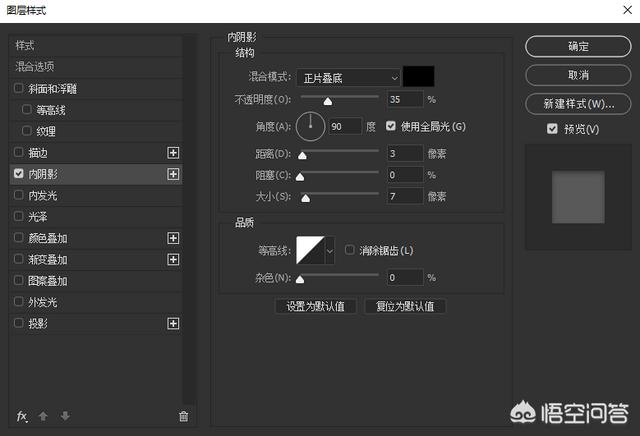
使用方法选择需要添加内阴影的图层,然后点击图层面板下面FX的图标,选择内阴影效果。
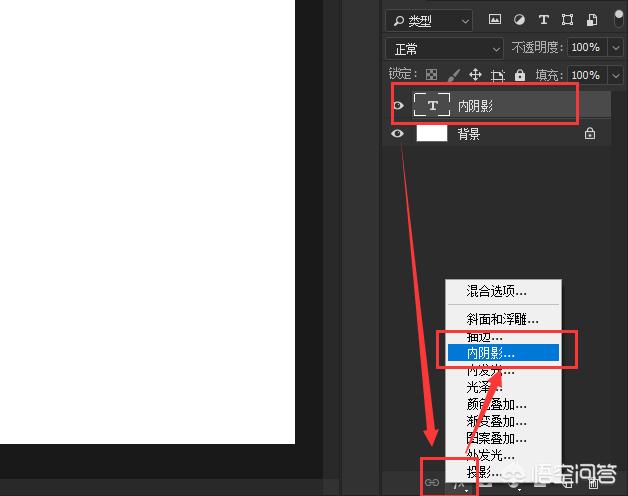
打开图层样式之后,左边是样式列表,你还可以选择其他样式。中间是样式的属性控制,就是通过属性的设置来达到一些我们想要的效果。
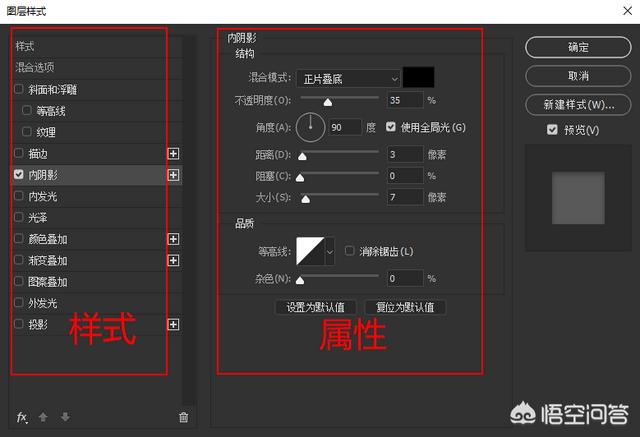
内阴影的属性分为结构和品质两个板块。结构是设置内阴影的样式,就是你做出的阴影长什么样。品质从字面上理解就是阴影的品质效果。
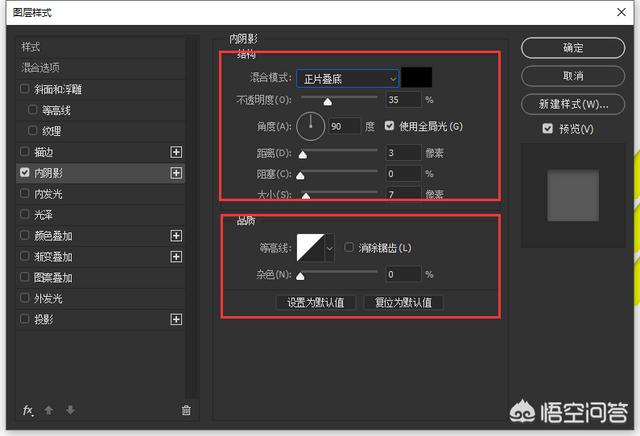
我们先看结构里面。第一个混合模式就是阴影以什么样的方式与原图层混合,每一种混合模式就相当于一个公式(阴影+原图层=新的效果)。
混合模式后面是颜色,就是你的阴影是什么颜色,平常影子是灰色,你也可以设置成其它颜色。
不透明度就是影子的浓淡,换个方式将影子比作玻璃,透明度越低影子就月看不见,越透明。
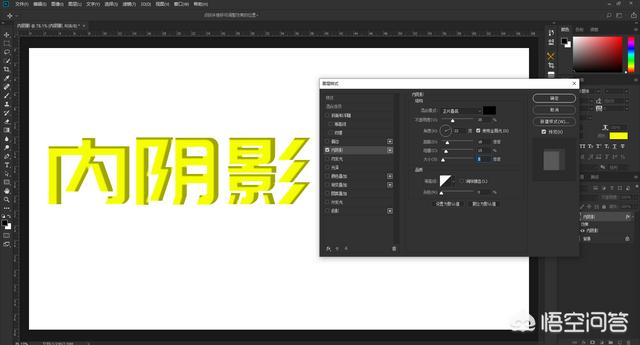
角度就是影子从图层边缘的那个方向出来;距离就是影子距离边缘多远。
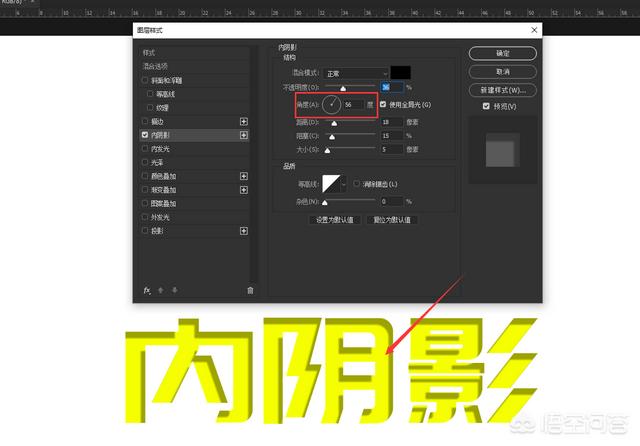
要说一下的是阻塞,阻塞是控制阴影边缘柔和度的。阻塞越大,边缘越硬。
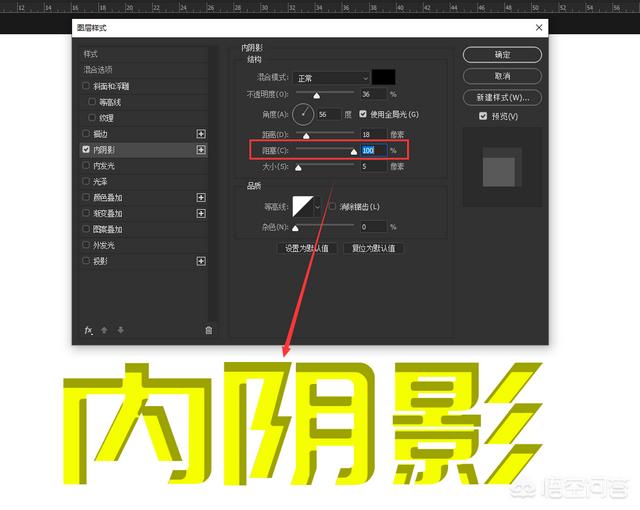
大小呢,就是阴影从边缘到中心的范围,数值越大,越往内扩张。

结构里面的参数东欧比较简单。品质里面杂色也是很好理解,就是会出现一些杂点的效果。
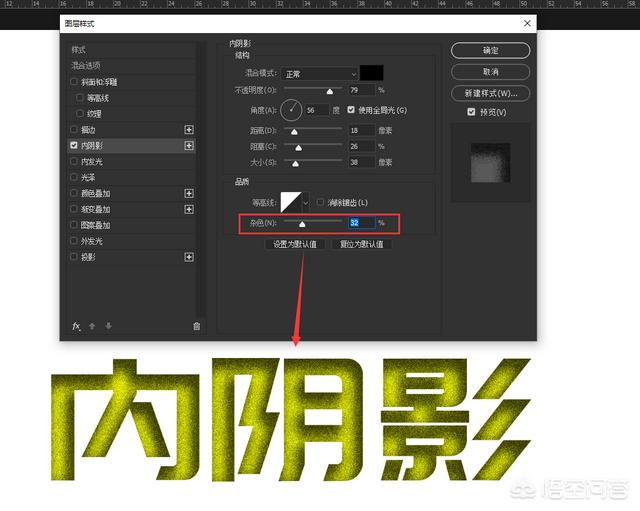
比较难理解的是等高线。这个很多人都搞不懂。
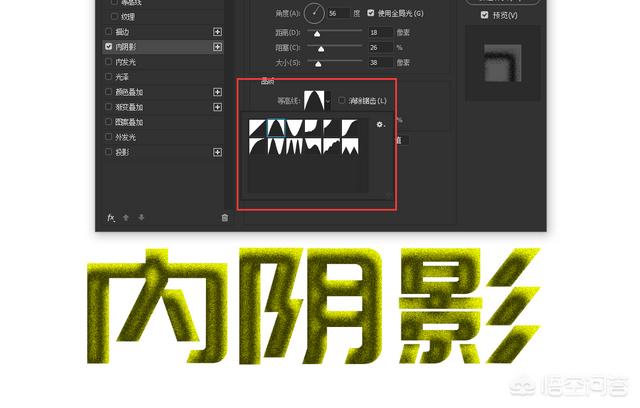
可以将等高线看作阴影坐标轴。X轴是边缘到中心的距离,Y轴是明暗值。
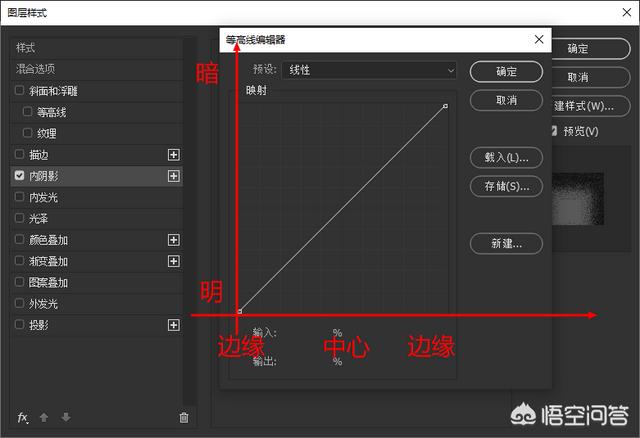
我们将等高线调整一下,将两端拉低,中间拉高。我们就可以看到文字边缘明亮,中间变暗。就形成了这种有点凸出的效果。
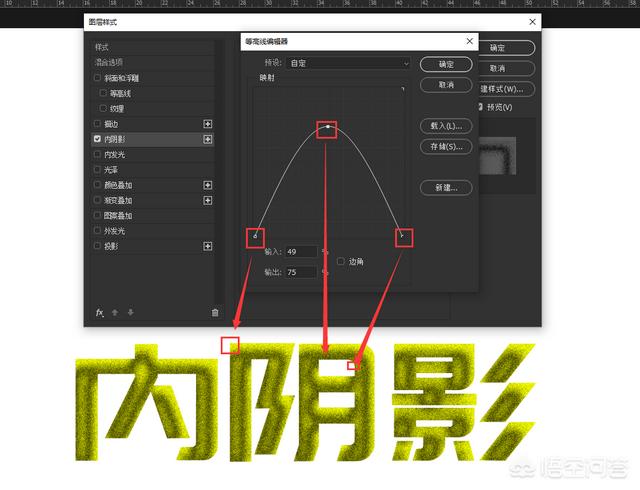
不同的调整就能达到不同的效果。
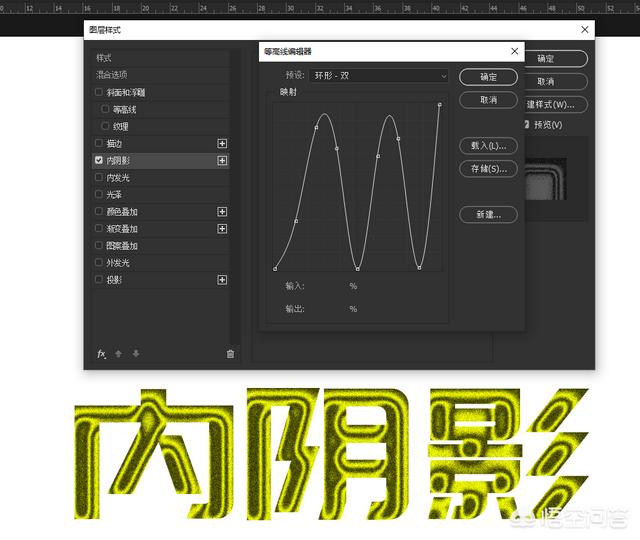
这就是内阴影的用法。简单点效果可以做凹陷的效果,通过等高线可以制作更加复杂的光影效果。
教程就到这里,希望我的解答对你有所帮助,有什么问题请留言。







